WhatsApp – одно из самых популярных приложений для обмена сообщениями по всему миру. Благодаря своей простоте и функциональности, оно позволяет пользователям легко и быстро обмениваться сообщениями, фотографиями, видео и даже аудиозаписями. Однако, с ростом количества сообщений, возникает вопрос о хранении данных.
В этой инструкции мы расскажем вам, как настроить хранение сообщений в WhatsApp, чтобы не потерять ни одно важное сообщение. Хранение сообщений может быть полезно не только для сохранения ценных данных, но и для ведения архива, контроля за перепиской и использования их в качестве доказательства в случае необходимости.
Для начала, откройте приложение WhatsApp на вашем смартфоне и перейдите в "Настройки". Затем выберите "Чаты" и "Резервирование чатов". Здесь вы найдете несколько опций для настройки хранения сообщений. Первая опция - "Автоматическое резервирование". Включите ее, чтобы приложение автоматически сохраняло ваши чаты на облачном сервере. Это позволит вам восстановить все сообщения в случае удаления приложения или смены устройства.
Как настроить хранение сообщений в WhatsApp
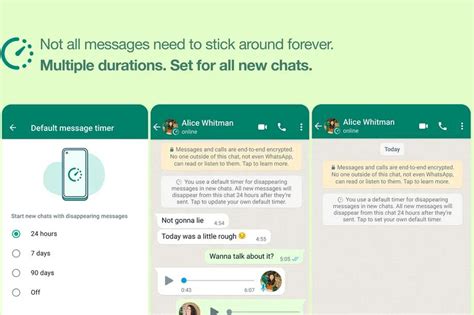
WhatsApp предлагает несколько вариантов настройки хранения сообщений, чтобы вы могли выбрать наиболее подходящий для ваших нужд. Следуйте этим простым шагам, чтобы настроить хранение сообщений в WhatsApp:
1. Откройте WhatsApp на своем устройстве.
2. Нажмите на "Настройки" в правом верхнем углу экрана.
3. Выберите "Чаты".
4. Нажмите на "Резервное копирование чата".
5. Выберите вариант хранения сообщений, который вам подходит:
- Каждый день: WhatsApp будет автоматически создавать резервную копию ваших чатов каждый день.
- Каждую неделю: WhatsApp будет автоматически создавать резервную копию ваших чатов каждую неделю.
- Каждый месяц: WhatsApp будет автоматически создавать резервную копию ваших чатов каждый месяц.
Вы также можете выбрать "Только Wi-Fi", чтобы резервные копии создавались только при подключении к Wi-Fi, и "Загрузка в Google Диск", чтобы сохранить резервные копии на вашем Google Диске.
6. Нажмите на "Создать резервное копирование" или "Автоматическое создание резервных копий", чтобы применить настройки.
Теперь вы настроили хранение сообщений в WhatsApp в соответствии с вашими предпочтениями. Вы всегда можете изменить эти настройки, следуя тем же шагам.
Изменение настроек хранения сообщений
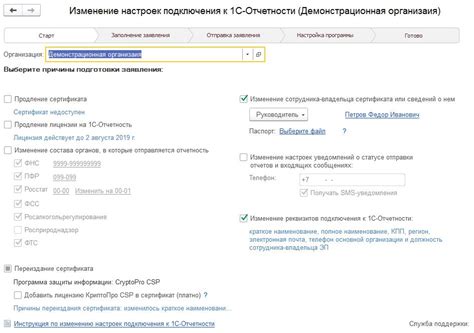
В WhatsApp есть возможность изменить настройки хранения сообщений, чтобы управлять, сколько информации приложение будет сохранять на вашем устройстве. Это может быть полезно, если у вас ограниченный объем памяти или если вы хотите увеличить конфиденциальность ваших данных.
Чтобы изменить настройки хранения сообщений в WhatsApp, выполните следующие шаги:
- Откройте приложение WhatsApp на вашем устройстве.
- Нажмите на иконку «Настройки», расположенную в правом верхнем углу экрана.
- Выберите пункт меню «Настройки чата».
- В разделе «Резервные копии» вы найдете варианты для управления сохранением сообщений:
- "Автоархивация" позволяет включить автоматическое сохранение сообщений на вашем устройстве. Вы можете выбрать частоту автоархивации - например, каждый день, каждую неделю или каждый месяц.
- "Сохранять в облаке" позволяет сохранять резервные копии в облачном хранилище, таком как Google Drive или iCloud. Это позволяет вам восстанавливать свои сообщения, если вы смените устройство или переустановите WhatsApp.
- "Резервные копии включают видео" определяет, будут ли сохраняться резервные копии видеофайлов вместе с текстовыми сообщениями.
Обратите внимание, что эти настройки применяются только к сообщениям, отправленным и полученным после внесения изменений. Любые сообщения, отправленные до этого, останутся на вашем устройстве в соответствии с изначальными настройками хранения.
Теперь вы знаете, как изменить настройки хранения сообщений в WhatsApp и адаптировать их под свои потребности.
Ограничение объема хранения сообщений

WhatsApp предлагает ограниченное пространство для хранения сообщений на вашем устройстве. В последней версии приложения для операционных систем iOS и Android они могут занимать до 2 гигабайт пространства на вашем устройстве.
Сообщения с фотографиями и видеозаписями обычно занимают больше места, поэтому, если вы часто обмениваетесь файлами через WhatsApp, возможно, вам стоит периодически удалять старые сообщения и медиафайлы, чтобы освободить место на устройстве.
Чтобы удалить сообщения, вы можете открыть чат, свайпнуть сообщение влево и выбрать опцию удаления. Вы также можете очистить всю историю чата, нажав на название чата, затем перейдя в раздел "Дополнительно" и выбрав опцию "Очистить чат". При этом будут удалены все сообщения в этом чате, включая фотографии и видео.
Если вы хотите сохранить важные сообщения, перед удалением их рекомендуется сохранить в файл или отправить на вашу электронную почту.
Также существуют настройки автоматического удаления сообщений в WhatsApp. Вы можете настроить удаление сообщений через определенное время после их прочтения или после определенного периода времени. Это может быть полезно для сохранения места на вашем устройстве.
Чтобы включить автоматическое удаление сообщений, откройте настройки WhatsApp, перейдите в раздел "Конфиденциальность", выберите "Срок хранения сообщений" и выберите нужную опцию.
Не забывайте регулярно проверять объем свободного места на вашем устройстве и удалять ненужные сообщения и медиафайлы, чтобы гарантировать продолжительное использование приложения WhatsApp.
Автоматическое удаление старых сообщений

WhatsApp предоставляет возможность автоматически удалять старые сообщения для поддержания пространства на вашем устройстве. Эта функция особенно полезна для пользователей, у которых ограничено доступное место для хранения данных.
Чтобы настроить автоматическое удаление старых сообщений в WhatsApp, следуйте этим простым инструкциям:
- Откройте приложение WhatsApp на своем устройстве.
- Перейдите в Меню, нажав на кнопку с тремя точками в верхнем правом углу экрана.
- Выберите "Настройки" из списка доступных опций.
- Нажмите на "Чаты".
- Выберите "Сохранение данных".
- В разделе "Хранение сообщений" вы найдете опцию "Автоудаление старых сообщений".
- Нажмите на эту опцию, чтобы включить ее.
- Теперь выберите срок, через который вы хотите сохранять сообщения.
После выбора срока для автоматического удаления старых сообщений, WhatsApp будет автоматически удалять сообщения, старше выбранного срока. Это позволит вам освободить место на вашем устройстве, не теряя важную информацию.
Обратите внимание, что после удаления сообщений они не могут быть восстановлены. Поэтому перед настройкой автоматического удаления убедитесь, что вы не удаляете важные сообщения или данные.
Теперь вы знаете, как настроить автоматическое удаление старых сообщений в WhatsApp. Эта функция поможет вам эффективнее использовать доступное пространство на вашем устройстве и сохранять только актуальные сообщения.
Резервное копирование сообщений

WhatsApp позволяет создавать резервные копии всех ваших сообщений, чтобы вы не потеряли важную информацию в случае сбоя устройства или установки приложения на новое устройство.
Для создания резервной копии сообщений в WhatsApp вы можете использовать облачное хранилище или создавать резервные копии на своем устройстве.
Чтобы включить резервное копирование в облачном хранилище, перейдите в настройки приложения WhatsApp и выберите пункт "Чаты". Затем нажмите на "Резервное копирование" и выберите, в каком облаке вы хотите хранить резервные копии. У вас есть возможность выбрать Google Диск, iCloud или другие облачные хранилища, доступные на вашем устройстве. После выбора облака выполните инструкции на экране, чтобы завершить настройку резервного копирования.
Вы также можете создавать резервные копии на своем устройстве, если вы не хотите использовать облачное хранилище. Для этого перейдите в настройки приложения WhatsApp, выберите пункт "Чаты", а затем "Резервное копирование". Нажмите на "Создать резервную копию" и выберите место для сохранения резервной копии на вашем устройстве, например, на внутренней памяти или на SD-карте. После выбора места нажмите на кнопку "Сохранить", чтобы создать резервную копию сообщений на вашем устройстве.
Важно помнить, что для восстановления сообщений из резервной копии вам потребуется доступ к тому же облачному хранилищу или устройству, на котором была создана резервная копия. Поэтому рекомендуется регулярно создавать резервные копии и проверять их работоспособность, чтобы иметь возможность восстановить сообщения в случае необходимости.
Не забывайте также о безопасности вашей резервной копии. Убедитесь, что доступ к вашему облачному хранилищу или устройству, на котором хранится резервная копия, защищен паролем или другими средствами аутентификации. Это поможет предотвратить несанкционированный доступ к вашим сообщениям.
Восстановление сообщений из резервной копии

WhatsApp предлагает возможность создавать резервные копии всех ваших сообщений для обеспечения безопасности данных. Если вы потеряли свое устройство или приобрели новый телефон, вы можете легко восстановить все свои сообщения из резервной копии.
Чтобы восстановить сообщения из резервной копии, выполните следующие шаги:
- Убедитесь, что у вас существует резервная копия ваших сообщений. Для этого, возможно, придется проверить настройки приложения WhatsApp или ваших облачных хранилищ данных.
- Установите WhatsApp на новом устройстве или переустановите его на текущем.
- При запуске WhatsApp на новом устройстве, вы увидите сообщение о наличии резервной копии. Нажмите кнопку "Восстановить", чтобы начать процесс восстановления.
- Дождитесь завершения процесса восстановления. Время восстановления может варьироваться в зависимости от размера резервной копии и скорости вашего интернет-соединения.
- После завершения процесса восстановления вы сможете просматривать и отправлять свои сообщения, как обычно.
Пожалуйста, обратите внимание, что восстановление сообщений из резервной копии может привести к удалению всех текущих сообщений на устройстве. Будьте осторожны и убедитесь, что у вас есть достаточно свободного места для хранения резервных копий и устройства.
Хранение медиафайлов в WhatsApp

WhatsApp предоставляет возможность отправлять и получать медиафайлы, такие как фотографии, видео и аудиозаписи. При этом важно знать, как эти файлы хранятся на вашем устройстве, чтобы правильно настроить хранение и управлять доступом к ним.
В WhatsApp на мобильных устройствах медиафайлы сохраняются во внутренней памяти устройства или на внешней SD-карте, если она установлена. Если память на устройстве заполняется, WhatsApp может автоматически очищать некоторые старые медиафайлы для освобождения места.
Вы можете настроить соответствующие параметры хранения медиафайлов в WhatsApp:
- Откройте приложение WhatsApp на своем устройстве.
- Перейдите в настройки, нажав на значок шестеренки или точек в верхнем правом углу экрана.
- Выберите "Настройки" в раскрывающемся меню.
- В разделе "Настройки чата" найдите и нажмите на "Хранение и резервное копирование".
- Выберите "Хранение медиафайлов" в меню настроек.
- Здесь вы можете выбрать, где будут сохраняться медиафайлы - на устройстве или на SD-карте, а также управлять автоматическим удалением старых медиафайлов.
Управление хранением медиафайлов в WhatsApp может быть полезно для освобождения места на устройстве и улучшения производительности приложения. Также это позволяет сохранить доступ к важным медиафайлам и предотвратить их случайное удаление.
Помните, что если вы решите переместить медиафайлы на SD-карту, убедитесь, что у вас есть достаточно места на карте и что она правильно подключена к устройству. В противном случае, возможны проблемы с доступом к файлам и их сохранением.
Настройка локального хранения сообщений

WhatsApp предоставляет возможность настроить локальное хранение сообщений на вашем устройстве. Это позволяет сохранить копию ваших чатов и файлов, чтобы в случае потери доступа к аккаунту или изменении устройства вы могли восстановить все данные.
Чтобы настроить локальное хранение сообщений в WhatsApp, выполните следующие действия:
- Откройте приложение WhatsApp на своем устройстве.
- Нажмите на трех точек в правом верхнем углу экрана, чтобы открыть меню настроек.
- Выберите раздел "Настройки" или "Settings".
- В меню настроек выберите "Чаты" или "Chats".
- В разделе "Чаты" или "Chats" выберите "Резервное копирование" или "Backup".
- В настройках резервного копирования вы можете выбрать, как часто создавать резервные копии (ежедневно, еженедельно или ежемесячно) и указать момент времени для автоматического создания резервных копий.
- Также вы можете выбрать место хранения резервных копий - может быть внутренняя память устройства или облачное хранилище, такое как Google Drive или iCloud.
- После выбора настроек резервного копирования нажмите на кнопку "Создать резервную копию" или "Backup" для запуска процесса.
Теперь ваши сообщения и файлы будут регулярно резервироваться и сохраняться на вашем устройстве. Вы можете быть уверены, что ваши чаты и данные будут в безопасности и доступны в случае необходимости.